如何修復 Samsung SmartThings 應用程式錯誤代碼 34-501、13-002 或 36-302
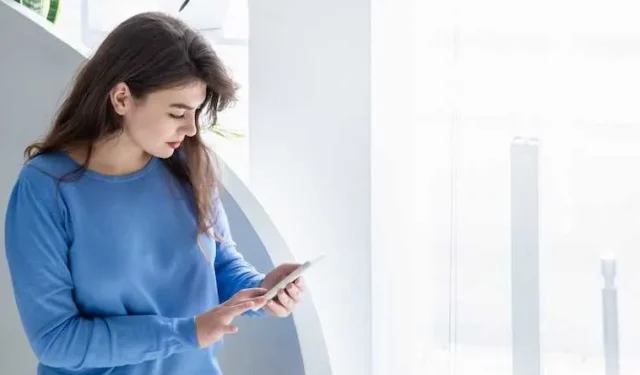
作為Samsung SmartThings 用戶,當您只想打開臥室的燈時,像 34-501、13-002 或 36-302 這樣的程式碼可能會特別令人沮喪!
但現在先不要拔掉你的頭髮。在本指南中,我將解釋這些常見的Samsung SmartThings 錯誤代碼的含義,並引導您完成通常可以永久解決這些問題的故障排除步驟。
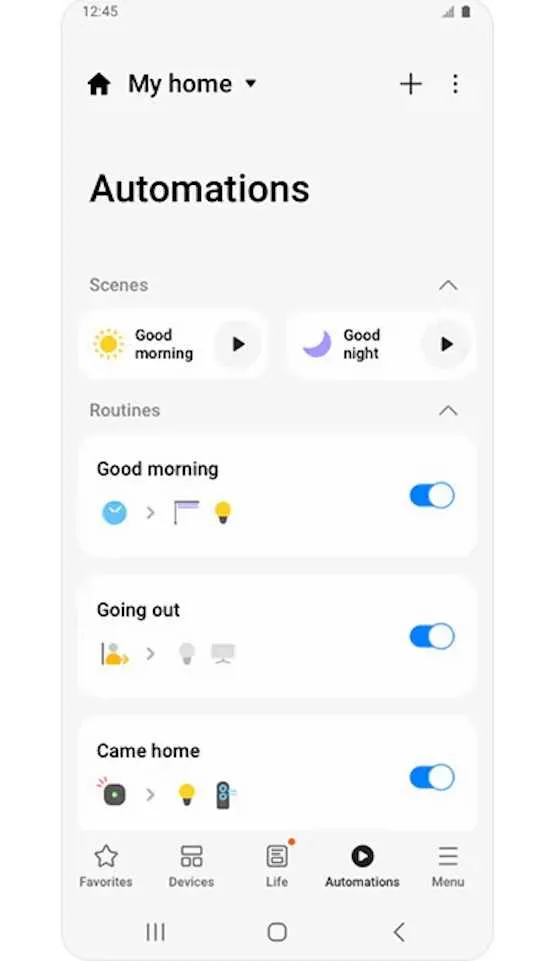
對 Samsung SmartThings 錯誤代碼 36-302 進行故障排除
- 開啟 SmartThings 應用程式。
- 前往選單»裝置»集線器»設定»韌體更新。
- 點擊檢查更新並安裝任何可用的韌體升級。
解決 Samsung SmartThings 錯誤代碼 13-002
如果您在嘗試新增或控制裝置時看到錯誤 13-002,則表示您的 WiFi 網路設定存在 SmartThings 應用程式不喜歡的問題。
具體來說,您的網路名稱 (SSID) 或密碼可能包含特殊字符,例如空格、破折號或下劃線,這些字符會中斷應用程式的通訊。
- 要解決此問題,請更新您的 WiFi 網路名稱和密碼,使其僅使用字母數字字符,而不使用特殊符號。然後將您的手機和裝置重新連接到網路。
- 另外,請確保您的裝置和手機連接到相同網路 SSID。並且您的路由器應僅使用 WPA2 加密,而不是混合 WPA2/WPA3 模式。
透過這些調整來確保與 SmartThings 的兼容性,錯誤 13-002 應該會消失。
不要錯過:最新三星智慧型裝置的精彩發現,僅在亞馬遜和沃爾瑪有售!
處理 Samsung SmartThings 錯誤代碼 34-501
- 第一步,只需重試觸發錯誤的設備操作 – 切換電源、調整設定等。很多時候,快速重試可以解決瞬時通訊故障。
- 如果錯誤仍然存在,請檢查裝置是否已開啟並在 SmartThings 之外正常運作。例如,您可以透過手動開關控制連接的燈嗎?
- 假設設備獨立運作正常,請在 SmartThings 應用程式中解除安裝並重新新增設備。這會強制重新運行配對過程,這通常可以解決 34-501 錯誤。
- 在某些情況下,對 SmartThings Hub 進行完全重新啟動也可以清除任何卡住的裝置連線。拔下集線器,等待 60 秒,然後重新插入並重新啟動。
透過這些針對 34-501 錯誤的故障排除步驟,您的裝置連線有望快速恢復!
其他 Samsung SmartThings 應用程式故障排除提示
以下是針對各種 SmartThings 錯誤的其他一些有用的故障排除步驟:
- 如果裝置顯示「離線」或無回應,請檢查實體電源連接並在必要時重新啟動。
- 嘗試透過裝置的本機控製手動操作設備來隔離問題。
- 如果在初始應用程式設定過程中出現錯誤,請確保您的手機具有穩定的網路連線。
- 強制關閉並重新開啟 SmartThings 應用程式以清除任何故障。
- 如果跨裝置問題仍然存在,請將 SmartThings Hub 恢復出廠設定作為最後的手段。
從 Samsung SmartThings 社群取得協助
我希望這些解釋和故障排除提示可以幫助您恢復並執行 Samsung SmartThings 系統!如果您有任何其他我應該添加的修復,請在評論中告訴我。
如果這些錯誤讓您完全困惑,community.smartthings.com 上活躍的社群論壇是一個很好的資源。那裡的成員對三星產品瞭如指掌,通常可以提出解決方案。
祝您擁有流暢、智慧的家庭自動化體驗!讓錯誤代碼消失。



發佈留言